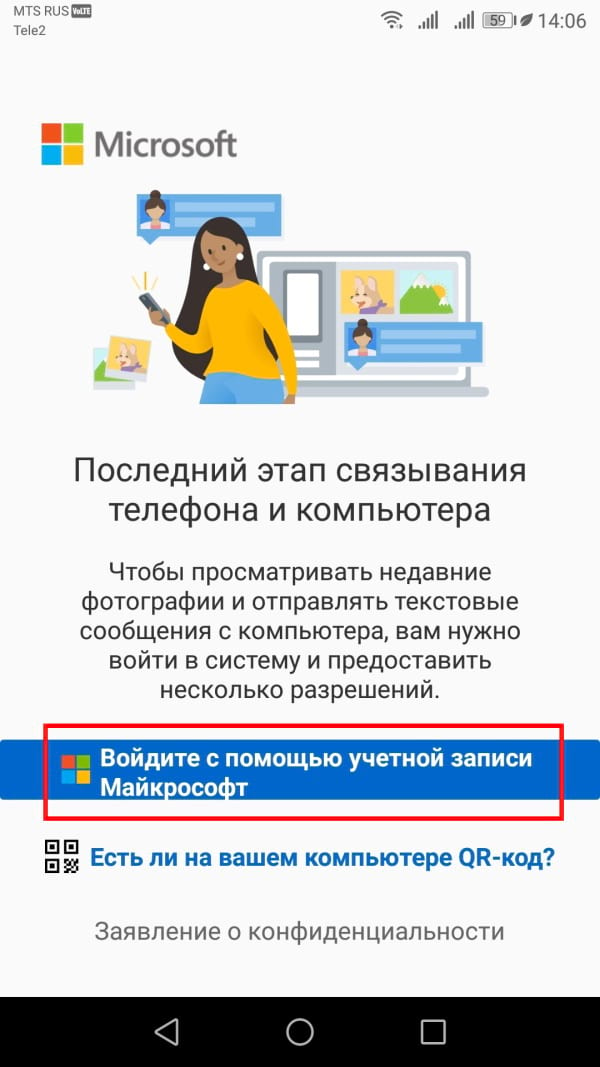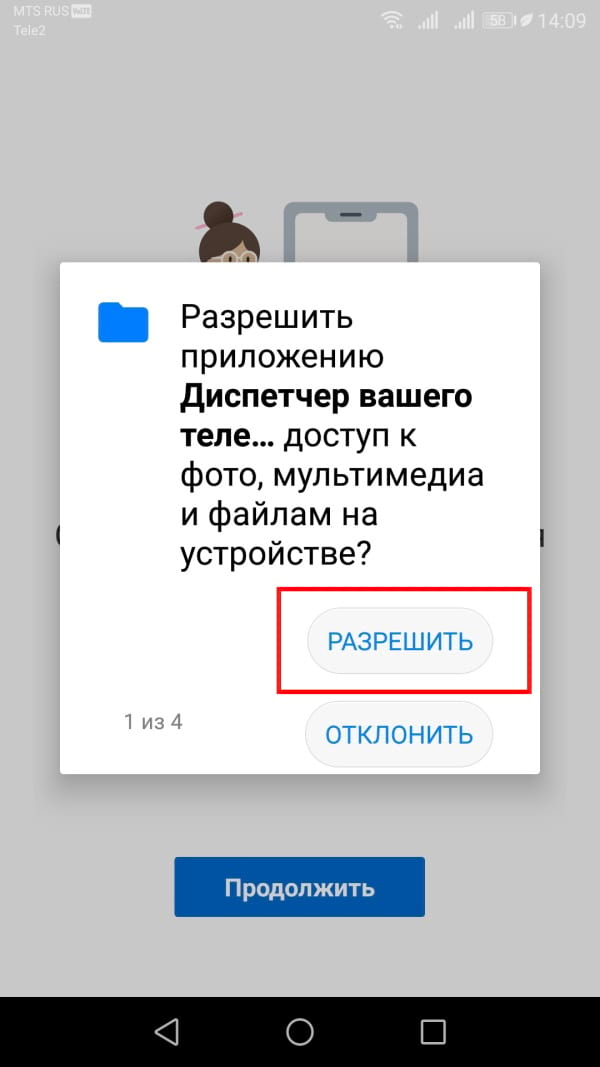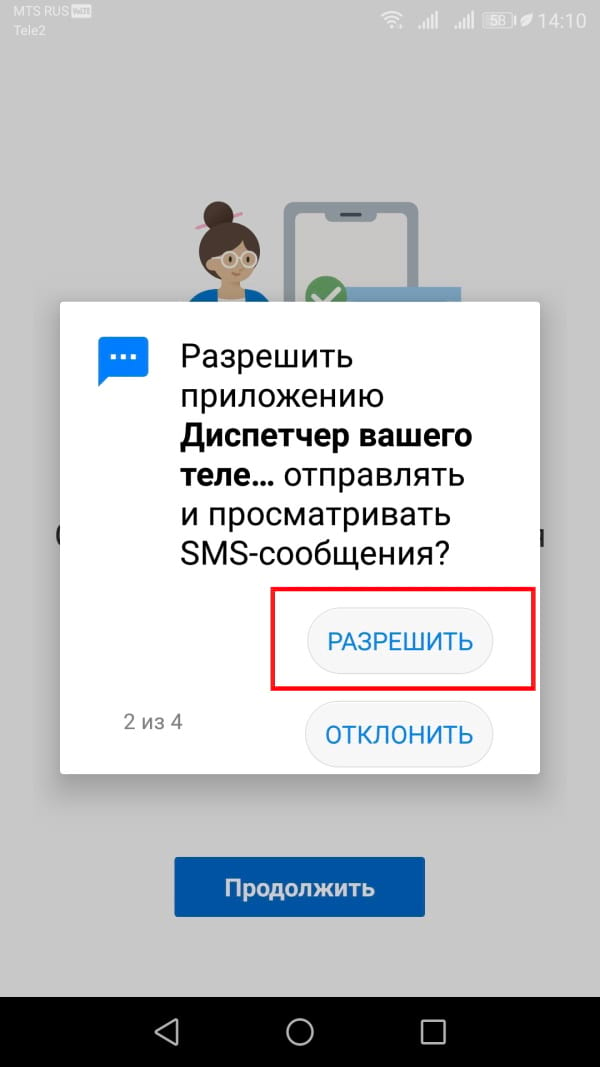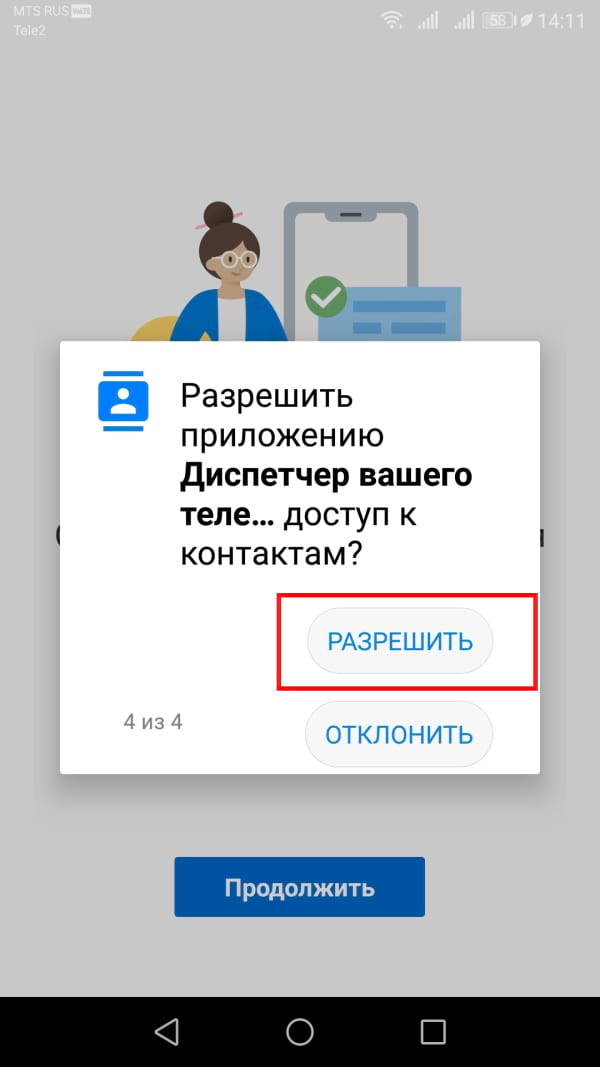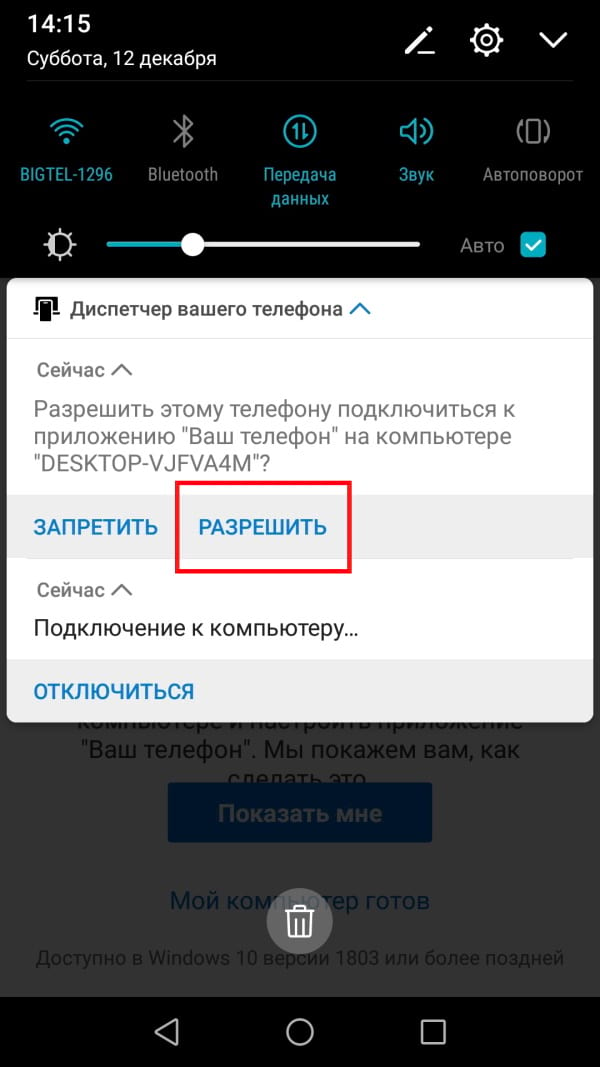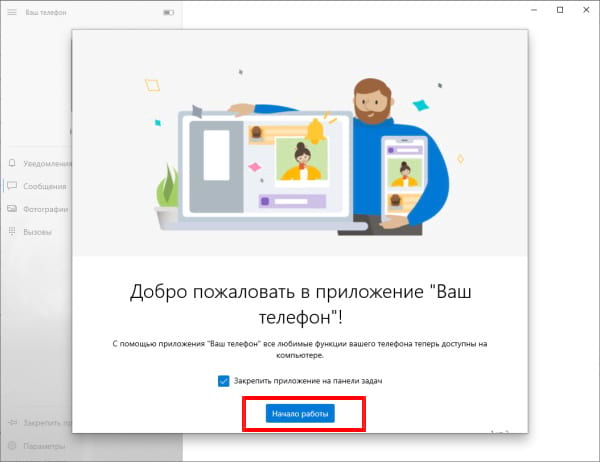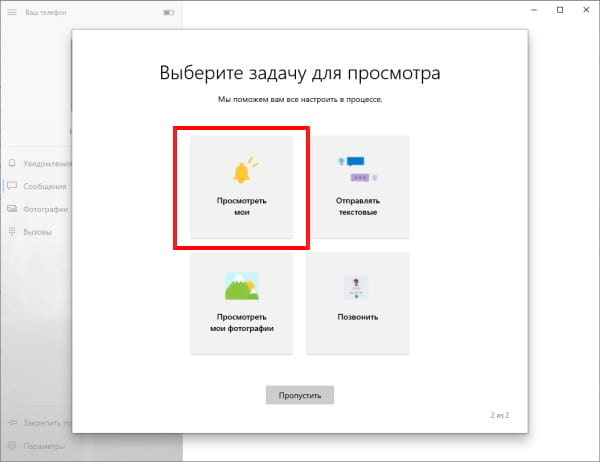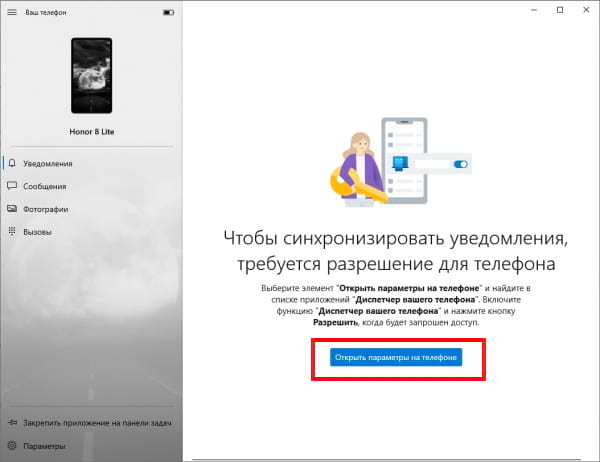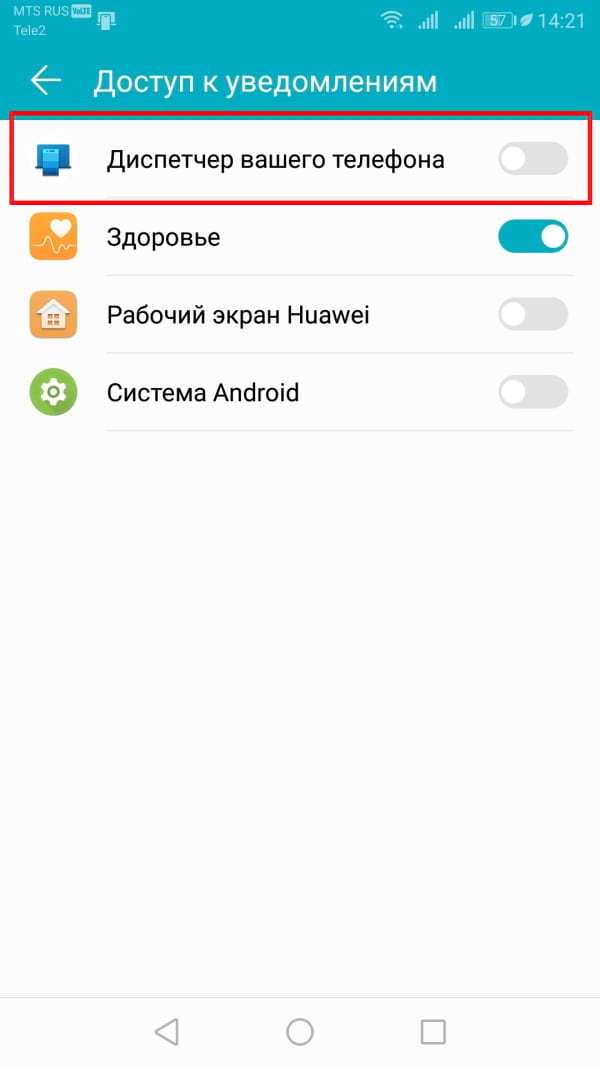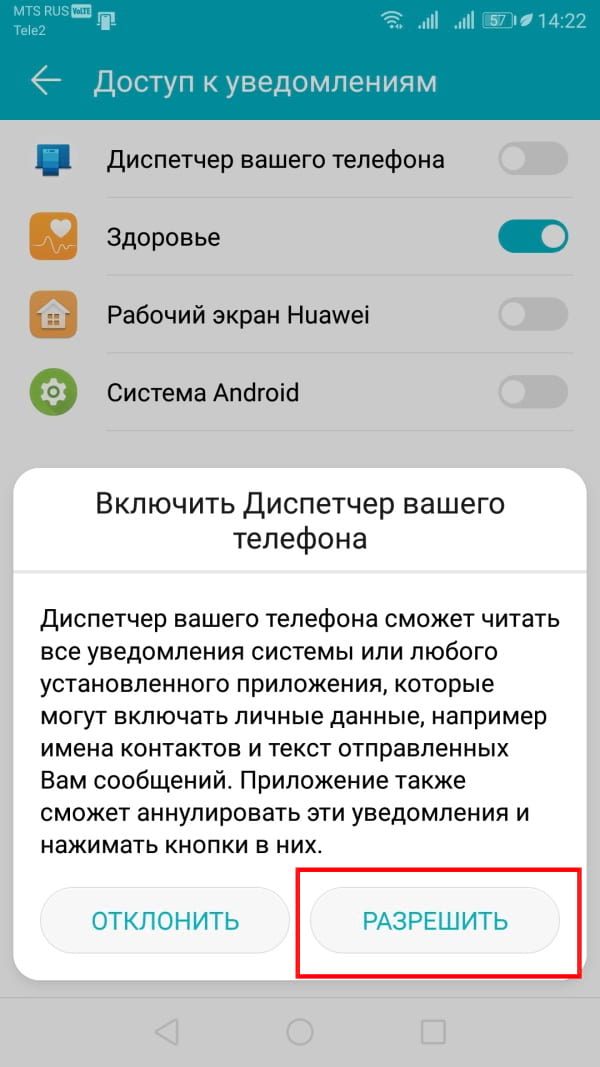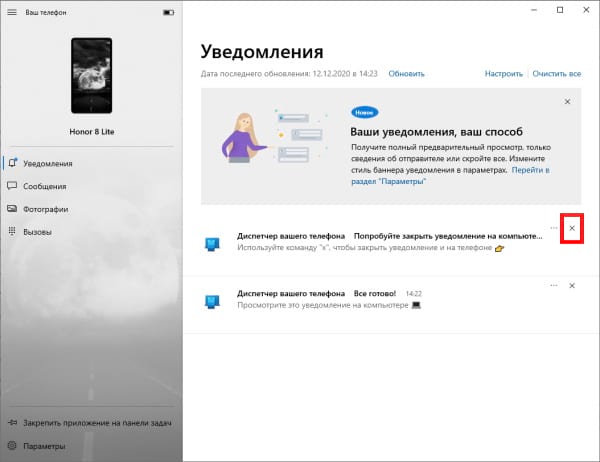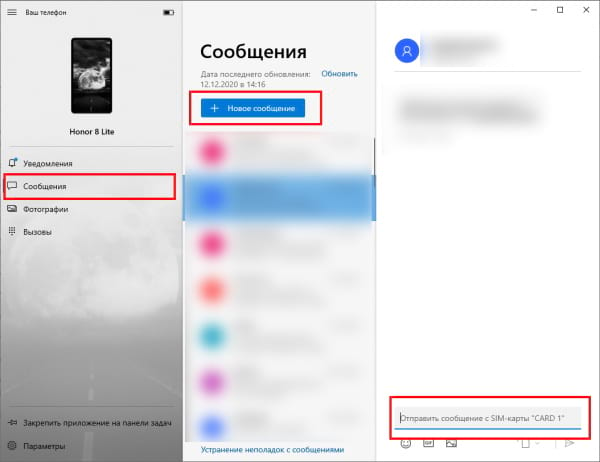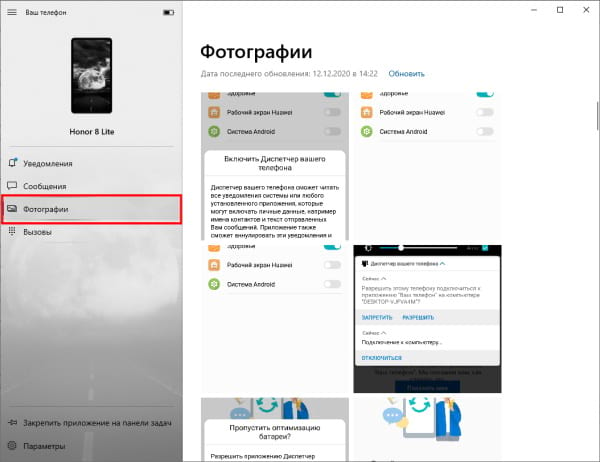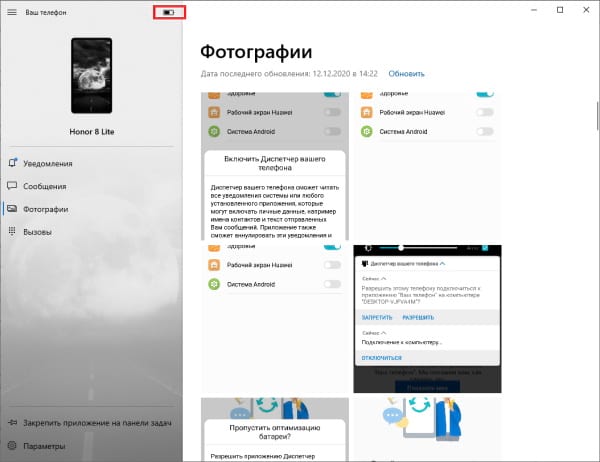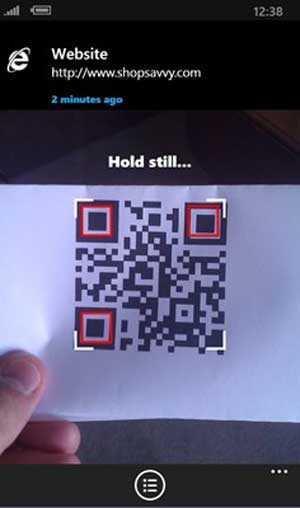связь с windows qr код
Необходимые компоненты для приложения «Ваш телефон» и его настройка
Требования к системе
Для начала работы с приложением «Ваш телефон» установите его на компьютер с Windows 10. С компьютера можно подключиться к некоторым устройствам Android и Samsung с помощью двух следующих приложений:
Диспетчер вашего телефона (YPC) — приложение для большинства устройств Android
Связь с Windows (LTW) — приложение, предустановленное на некоторых телефонах Samsung
Вы увидите, что эти названия объединены в Диспетчер вашего телефона — Связь с Windows в магазине Google Play и в магазине Galaxy. В Microsoft Store вы увидите Ваш телефон. Благодаря связи между вашим устройством и компьютером у вас есть моментальный доступ ко всем любимым функциям. Вы сможете легко читать текстовые сообщения и отвечать на них, просматривать последние фотографии с вашего устройства Android, пользоваться любимыми мобильными приложениями, совершать и принимать звонки, а также и управлять уведомлениями устройства Android прямо на своем компьютере.
Для работы приложения «Ваш телефон» требуется следующее.
Компьютер с обновлением Windows 10 за май 2019 г. или более поздней версией.
Устройство с Android версии Android 7.0 (Nougat) или более поздней.
Ваш телефон и компьютер должны быть подключены к одной и той же сети Wi-Fi.
Для эффективной работы с приложением «Ваш телефон» рекомендуем всегда устанавливать последнюю версию Windows. Это приложение предустановлено, если установлено обновление Windows 10 за май 2019 г. или более позднее.
Примечание: В настоящее время приложение «Ваш телефон» не поддерживает несколько профилей Android и рабочие или учебные учетные записи.
Связывание устройств
Убедитесь, что компьютер и устройство с Android расположены рядом, включены и подключены к одной и той же сети Wi-Fi.
При запуске с компьютера:
В поле поиска на панели задач введите ваш телефон, затем выберите приложение Ваш телефон в списке результатов.
Выберите Android в списке моделей телефонов.
Вам будет предложено войти с помощью учетной записи Майкрософт. (Для связывания устройств необходимо выполнить вход на вашем устройстве с Android и компьютере с одной и той же учетной записью Майкрософт.)
После входа вам будет предложено установить или открыть приложение-диспетчер на устройстве Android. Для этого откройте веб-браузер на устройстве с Android и введите ссылку, которая отображается на компьютере ( www.aka.ms/yourpc).
Для Surface Duo и некоторых устройств Samsung эта ссылка откроет приложение «Связь с Windows», предустановленное на вашем устройстве. Для других устройств Android вы будете перенаправлены в магазин приложений, чтобы скачать приложение «Диспетчер вашего телефона» (приложение-диспетчер).
Войдите в приложение-диспетчер с той же учетной записью Microsoft, которую вы используете для входа на компьютере. Затем приложение откроется на экране с QR-кодом, который можно сканировать (мы вернемся к этому через секунду).
После входа вернитесь к своему компьютеру и установите флажок На телефоне установлено приложение «Диспетчер вашего телефона». Затем нажмите кнопку Связать с помощью QR-кода.
Примечание. Если вы хотите, чтобы устройство было сопряжено без использования QR-кода, нажмите кнопку Связать вручную на компьютере. На устройстве с Android вам будет предложено ввести код, отображаемый на компьютере.
На экране компьютера появится QR-код. На устройстве с Android приложение-диспетчер должно быть открыто на экране с камерой. Используйте этот экран для сканирования QR-кода, отображаемого на компьютере.
После связывания устройств ваше устройство с Android предложит вам несколько разрешений для устройства. Эти разрешения помогают получить доступ к содержимому телефона на компьютере.
При запуске с устройства с Android:
Откройте браузер на телефоне, введите адрес www.aka.ms/yourpc и скачайте приложение Диспетчер вашего телефона. Для Surface Duo и некоторых устройств Samsung вам будет предложено открыть Связь с Windows, предустановленную на устройстве с Android.
Войдите в приложение-диспетчер с той же учетной записью Microsoft, которую вы используете для входа на компьютере (вам необходимо войти в учетную запись Microsoft на компьютере, чтобы связать устройства, даже если вы запускаете с телефона).
После входа вам будет предложено отсканировать QR-код, который отображается на компьютере. Чтобы получить к нему доступ, откройте на компьютере браузер на странице www.aka.ms/linkphone.
Используйте камеру приложения-диспетчера для сканирования QR-кода, отображаемого на компьютере, с помощью устройства Android для связывания устройств.
Вам будет предложен ряд разрешений для устройства, которые позволят получить доступ к содержимому с телефона и на компьютере.
Если у вас возникли проблемы при установке приложения, устраните их здесь.
Открепление от панели задач
Это приложение предназначено для работы на панели задач компьютера. У некоторых пользователей, связавших свои устройства Android с компьютером, есть возможность закрепить приложение на панели задач компьютера. Чтобы открепить приложение, щелкните его правой кнопкой мыши и выберите Открепить от панели задач.
Связь с windows qr код
В Windows 10 с последними обновлениями появилось довольно интересное приложение «Ваш телефон», приложение выполняет функционал «удаленного интерфейса» Вашего мобильного телефона, или планшета. После подключения телефона через приложение к компьютеру Вы сможете управлять мультимедийными данными телефона на Вашем ПК удаленно. Т.е просматривать фото, видео, будет возможность принимать вызовы и делать исходящие звонки, просматривать и отвечать на смс сообщения. А так же будет возможность управлять уведомлениями телефона.
Условия подключения телефона к компьютеру
— Необходимо использовать учетную запись Microsoft на Вашем ПК.
— Телефон, или планшет на Android с SIM-картой.
— Нужно использовать ту же учетную запись Microsoft на Вашем мобильном телефоне, что и на ПК.
— Работающее интернет-соединение на ПК и на телефоне.
Как подключить телефон к компьютеру?
Заходим в «Пареметры Windows», можно путем горячих клавиш Win + I => Телефон
Далее, нажимаем «Добавить телефон».
После выбираем систему Вашего телефона, Андройд, или iOS. В примере будем рассматривать Android.
Далее, нам предлагают скачать приложение для телефона. Если Вы это еще не сделали, можете перейти с браузера телефона по ссылке www.aka.ms/youpc. Если у Вас приложение уже установлено, ставим галку возле «Приложение установлено».
Запустите приложение на Вашем телефоне, там появится окно для наведения на QR-код. Так же у Вас на ПК появится окно с QR-кодом. Отсканируйте его телефоном из приложения.
Теперь дождитесь, пока телефон и компьютер синхронизируются.
На этом все. Можете использовать удаленное управление Вашего телефона с компьютера.
Как удалить приложение «Ваш телефон» из Windows 10?
Если Вам вдруг больше не нужно это приложение на компьютере. Можете запустить PowerShell на ПК и ввести туда следующую команду:
Как связать телефон Android с ПК с Windows 10 с помощью приложения Microsoft «Ваш телефон»
Windows и Android очень популярны, поэтому, естественно, многие люди используют и то, и другое. Приложение Microsoft «Ваш телефон» интегрирует Ваш телефон Android с компьютером, предоставляя Вам доступ к уведомлениям, СМС, фотографиям и многому другому прямо на Вашем компьютере.
Требования: для настройки Вам потребуется Windows 10 April 2018 Update или новее и устройство Android под управлением Android 7.0 или новее.
Начнем с приложения для Android. Загрузите приложение «диспетчер вашего телефона — Связь с Windows» из магазина Google Play на свой телефон или планшет Android.
Откройте приложение и войдите в свою учетную запись Microsoft (если Вы используете другие приложения Microsoft, возможно, Вы уже вошли в систему).
Когда Вы войдете в систему, нажмите «Продолжить».
Вам нужно предоставить приложению некоторые разрешения. Первым разрешением будет доступ к Вашим фотографиям, медиафайлам и файлам. Это необходимо для передачи файлов. Нажмите «Разрешить».
Далее предоставьте приложению разрешение на отправку и просмотр SMS-сообщений, нажав «Разрешить».
Следующее разрешение — для совершения телефонных звонков и управления ими. Выберите «Разрешить».
Последним разрешением будет доступ к Вашим контактам. Приложение использует эту информацию для звонков с Вашего ПК. Нажмите «Разрешить».
После выдачи разрешений на следующем экране Вы узнаете, как разрешить приложению работать в фоновом режиме, чтобы оставаться на связи с Вашим компьютером. Нажмите «Продолжить».
Всплывающее окно спросит, хотите ли Вы, чтобы приложение всегда работало в фоновом режиме. Выберите «Разрешить».
Это все, что нужно сделать на стороне Android. Вы найдете приложение «Ваш телефон» предустановленным на Вашем ПК с Windows 10 — откройте его из меню «Пуск». Если Вы его не видите, загрузите приложение «Ваш телефон» из Microsoft Store.
Приложение для ПК предложит Вам проверить Ваше устройство Android на наличие уведомлений. Уведомление спросит, хотите ли Вы разрешить Вашему устройству подключаться к ПК. Нажмите «Разрешить», чтобы продолжить.
Вернувшись за свой компьютер, Вы увидите приветственное сообщение. Вы можете закрепить приложение «Ваш телефон» на панели задач. Нажмите «Начало работы», чтобы продолжить.
Приложение «Ваш телефон» поможет Вам настроить некоторые функции. Мы покажем Вам, как это сделать. Сначала нажмите «Просмотреть мои уведомления».
Чтобы эта функция работала, мы должны предоставить приложению «Ваш телефон» разрешение на просмотр уведомлений Android. Нажмите «Открыть параметры на телефоне», чтобы начать.
Откроются настройки «Доступ к уведомлениям». Найдите в списке «Диспетчер вашего телефона» и убедитесь, что доступ к уведомлениям включен.
Появится уведомление, предлагающее Вам разрешить доступ к уведомлениям. Нажмите «Разрешить».
Теперь Ваши уведомления появятся на вкладке «Уведомления» в приложении для Windows. Когда появится уведомление, Вы можете удалить его со своего устройства Android, щелкнув значок «X».
На вкладке «Сообщения» автоматически отображаются СМС с телефона, настройка не требуется. Просто введите текст в текстовое поле, чтобы ответить на сообщение, или нажмите «Новое сообщение».
Вкладка «Фото» также не требует настройки. Она покажет последние фотографии с Вашего устройства.
На боковой панели Вы увидите уровень заряда батареи подключенного устройства.
«Ваш телефон» — чрезвычайно удобное приложение, особенно если Вы проводите много времени за компьютером с Windows 10 весь день.
Сканируем QR-коды, Microsoft Tag’и и текст при помощи телефона с Windows Phone
Сканируем QR-коды, Microsoft Tag’и и текст при помощи телефона с Windows Phone
Windows 11
Не отображается текст в ячейке Excel
Как отобразить строки в Excel
Как закрыть Эксель, если не закрывается
Как сделать, чтобы Эксель не округлял числа
Знаете ли вы, что Windows Phone обладает встроенными возможностями для сканирования таких штрих-кодов, как QR-коды? Нет, никаких сторонних приложений не требуется. Более того, можно даже сканировать и переводить текст с телефона. Все, что вам нужно сделать, это просто навести объектив камеры. Читайте дальше, чтобы узнать, как это работает.
Это руководство подходит для пользователей телефонов с Windows Phone 8, Windows Phone 7.5 и 7.8.
Что такое QR-код и Microsoft Tag?
QR-код и Microsoft Tag представляют собой специальные штрих-коды, используемые для кодирования всех видов информации. QR- коды (Quick Response) выглядят как изображения квадратной формы, состоящие из небольших черных точек на белом фоне. Сейчас QR-коды встречаются практически везде: на веб-сайтах, в газетах или даже в супермаркетах. Коды могут содержать в себе ссылку на веб-сайт, визитную карточку, информацию о каком-либо продукте и так далее.
Как отсканировать QR-код
Все начинается с открытия поиска на вашем телефоне нажатием кнопки «Поиск».
Далее нужно нажать на кнопку «Изображение» в нижней части экрана.
Когда телефон активирует камеру, направьте объектив на QR-код и дождитесь пока на экране появится результат. В моем случае QR-код действует в качестве ссылки на наш сайт, и если на нее нажать, сайт будет открыт в Internet Explorer.
Если вы хотите самостоятельно проверить работу сканера, предлагаю воспользоваться QR-кодом, который опубликован ниже.
Как отсканировать Microsoft Tag
Процесс сканирования тегов Microsoft в точности повторяет сканирование QR-кодов: нажимаем на кнопку «Поиск», затем на кнопку «Изображение» и наводим камеру на тег.
Все работает отлично, результаты отображаются автоматически. Чтобы проверить лично, просканируйте Microsoft Tag, который вы видите ниже. Данный тег также выступает в качестве ссылки на наш сайт. Нажмите на результат и WindowsTips.Ru будет открыт в браузере вашего телефона.
Как отсканировать текст, перевести его или выполнить поиск по тексту в Интернете
Другая интересная особенность Windows Phone заключается в возможности платформы сканировать текст с помощью камеры телефона. Отсканированный текст может быть переведен на другой язык или использован для поиска в Интернете.
Сканирование текста делается почти также, как и сканирование QR-кодов и Microsoft Tag’ов – жмем на кнопку «Поиск», далее на «Изображение», а затем на кнопку «Искать текст». Далее камеру нужно навести на текст, который вы хотите отсканировать. Для получения лучшего результата, текст должен быть виден как можно более четко.
Windows Phone определяет текстовые блоки, которые были отсканированы, а затем выделяет их. Вы можете нажать на любой блок с текстом и он будет добавлен в качестве поискового запроса. Однако, если вы хотите перевести отсканированный текст, нажмите на кнопку «Перевести».
Вам будет предложено выбрать язык, на который вы хотите перевести текст, после чего Windows Phone автоматически переведет распознанный текст на язык, который вы указали.
Как сканировать книги, CD-диски или DVD-диски
Windows Phone позволяет сканировать различные виды товаров, в том числе обложки книг, CD или DVD-дисков. Отсканировав штрих-коды этих товаров, вы сможете найти дополнительную информацию о них в Интернете. Процедура сканирования такая же, как описано выше.
QR-коды на смартфонах с Windows Phone: как читать и создавать?
Немного о QR-кодах и платформе Windows Phone. Точнее о том, как сканировать и генерировать QR-коды на WP-смартфонах и планшетах, а также о том, как создать и сохранить QR-код на смартфоне с помощью браузера. Итак:
ридер/сканер QR-кодов
Как известно, для считывания и распознавания QR-кода необходимо специальное мобильное приложение — QR-ридер (или сканер), желательно получше и посовременнее. К примеру, известный QR Code Reader умеет читать и расшифровывать не только обычные QR, но и их уменьшенные и видоизмененные вариации, которые часто встретить можно на страницах различных сайтов, и которые очень часто плохо распознаются другими QR-сканерами.
Кроме того, QR Code Reader, как отмечается в описании программки, «оптимизирован для смартфонов Lumia», и, как пишут в отзывах, сканит и распознает коды так шустро, что создается впечатление, будто бы программа работает в режиме реального времени. Еще один плюс данного программного продукта состоит в том, что в Windows Store скачать его можно бесплатно.
QR и Кортана
Если у вас имеется возможность пользоваться Кортаной на своем Windows-смартфоне, то можно попробовать специальное приложение, которое называется QR for Cortana. У продвинутого заграничного юзера данная прога становится все более популярной по мере того, как голосовой помощник Кортана заменяет штатный браузер Bing в качестве основного мобильного поисковика.
По функционалу QR for Cortana похожа на «старое» Bing Vision. Более того, в новом приложении опция распознавания кодов так и называется — Bing Vision. Включается следующим образом: открываем приложение камеры, далее — меню «Линзы» и в нем тапаем Bing Vision.
Bing
В более ранних версиях Windows Phone 8, а также в тех, где Кортана еще не доступна, все гораздо проще, поскольку в них предусмотрен «родной» встроенный инструмент для сканирования QR-кодов. Работает данная система следующим образом: запускаем поиск (кнопочка с увеличительным стеклом внизу экрана), открываеся браузер Bing, тапаем иконку с глазом и запускаем процесс сканирования QR-кода.
Справедливости ради стоит отметить, что сканер в Bing работает не так быстро, как упомянутый нами QR Code Reader, и не так качественно, но если не надо расшифоровывать кодов много и часто, то Bing вполне сгодится.
Как создать свой QR-код в Windows Phone
Разумеется, для этого тоже надо соответствующее приложение, вроде QR Code Generator, которое тоже найти можно в Microsoft Store.
Однако, существует и альтернативный (более хитрый) метод генерации QR-кодов на WP-смартфонах: